-
 Tivi, Loa - Dàn Âm Thanh
Tivi, Loa - Dàn Âm Thanh -
 Tủ lạnh, Tủ đông, Tủ mát
Tủ lạnh, Tủ đông, Tủ mát -
 Máy giặt, Máy sấy quần áo
Máy giặt, Máy sấy quần áo -
 Điều hòa nhiệt độ
Điều hòa nhiệt độ -
 Sưởi các loại, Quạt mát
Sưởi các loại, Quạt mát -
 Máy xay, ép, pha chế
Máy xay, ép, pha chế -
 Máy lọc nước, Máy rửa bát
Máy lọc nước, Máy rửa bát -
 Lọc không khí, Hút bụi
Lọc không khí, Hút bụi -
 Đồ bếp, Nồi cơm, Bếp điện
Đồ bếp, Nồi cơm, Bếp điện -
 Lò vi sóng, Nồi chiên
Lò vi sóng, Nồi chiên -
 Gia dụng, dụng cụ
Gia dụng, dụng cụ -
 Laptop, Laptop AI
Laptop, Laptop AI -
 Điện thoại, Tablet
Điện thoại, Tablet -
 PC, Màn hình, Máy in
PC, Màn hình, Máy in -
 Phụ kiện - SP Thông Minh
Phụ kiện - SP Thông Minh
Hướng dẫn cách quản lý mật khẩu Google Chrome hiệu quả nhất
Biên tập bởi: Nguyễn Nhật Linh - Cập nhật ngày 13/06/2022 15:06
Để nâng cao trải nghiệm sử dụng cho người dùng, Google Chrome đã tích hợp sẵn trình quản lý mật khẩu tiện dụng cho phép người dùng có thể lưu và điền mật khẩu dễ dàng cho nhiều trang web khác nhau. Bài viết dưới đây sẽ mách bạn cách quản lý mục mật khẩu tại Google Chrome.
1.
Hướng dẫn quản lý mật khẩu trên Google Chrome
Để sử dụng được tính năng này, bạn hãy chắc chắn rằng tính năng lưu mật khẩu đã được bật. Bạn có thể kích hoạt tính năng này bằng cách truy cập vào menu quản lý mật khẩu trình duyệt trên máy tính.
Bạn chỉ cần dán đường link "chrome://settings/passwords" vào ô địa chỉ của trình duyệt rồi nhấn Enter.

Tại trang quản lý mật khẩu, bạn chọn “Đề xuất lưu mật khẩu” rồi kích hoạt nhằm giúp Chrome gợi ý việc lưu lại mật khẩu cho từng trang web mà bạn muốn đăng nhập.

Tiếp đó, bạn hãy vào trang web mà mình muốn đăng nhập rồi điền các thông tin cá nhân vào rồi nhấn chọn đăng nhập. Sau khi bạn điền xong biểu mẫu, Chrome sẽ hiện lên cửa sổ hỏi bạn có muốn lưu mật khẩu không. Bạn nhấn chọn “Lưu” để lưu mật khẩu.
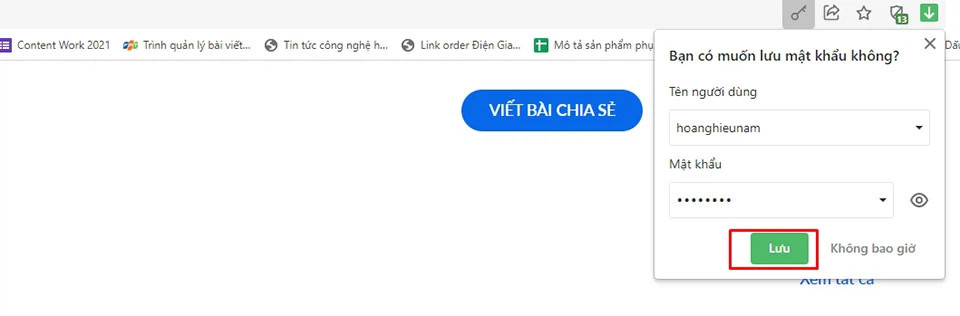
Trong trường hợp bạn nhấn “Không bao giờ” trang web này sẽ tự động thêm và danh sách bạn không bao giờ lưu mật khẩu.
Dưới đây là hướng dẫn xem danh sách tên và mật khẩu của các trang web đã được lưu:
Trước hết, bạn nhập đường link "chrome://settings/passwords" để mở menu mật khẩu rồi nhấn Enter. Trong phần mật khẩu đã lưu, bạn có thể kiểm tra và xem các mật khẩu cũng như tài khoản đã lưu trên trình duyệt này.
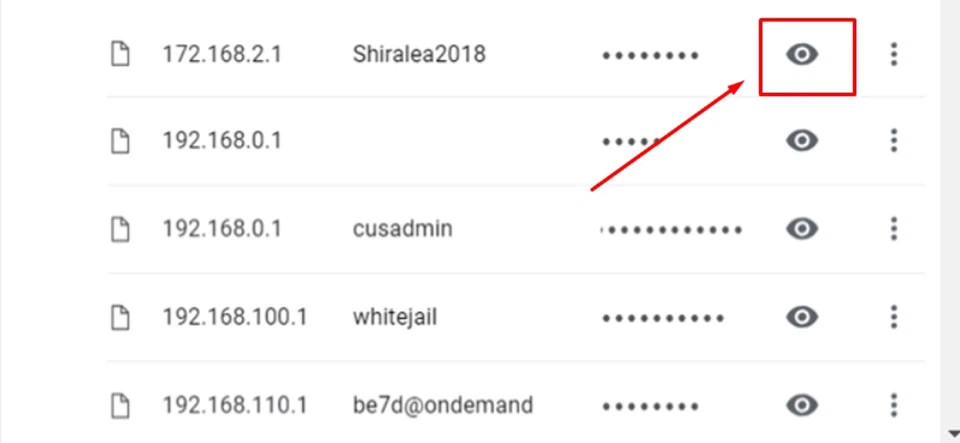
Nếu bạn muốn xem mật khẩu dưới dạng văn bản thuần túy, bên cạnh ô mật khẩu, bạn tìm và nhấn vào biểu tượng con mắt.
Lúc này hệ thống sẽ đưa ra yêu cầu nhập lại mật khẩu để xác minh quyền quản lý mật khẩu. Sau khi hoàn tất nhập mật khẩu, bạn xem lại mật khẩu đã lưu sẽ được hiển thị dưới dạng văn bản thuần túy.
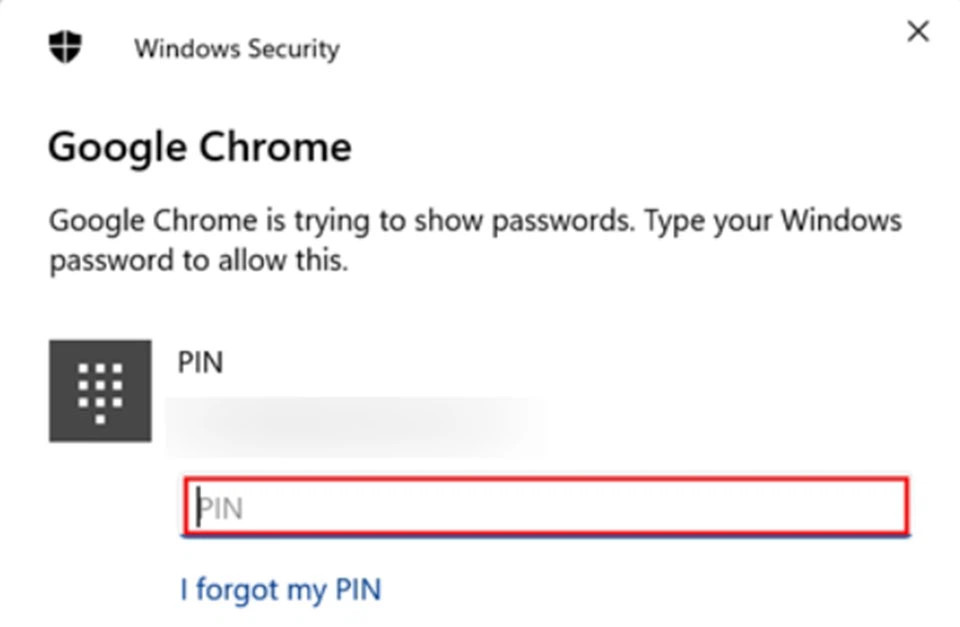
Ngoài ra bạn cũng có thể sao chép hoặc tùy chỉnh các mật khẩu đã lưu trên trình duyệt bằng cách nhấn vào menu ba chấm bên cạnh mật khẩu mà bạn muốn tùy chỉnh.
Trên đây là hướng dẫn cách quản lý mật khẩu Google Chrome hiệu quả nhất mà bạn cần biết. Bạn hãy lưu lại để tham khảo và áp dụng. Đừng quên theo dõi MediaMart để cập nhật nhanh chóng những thông tin hữu ích nhất.










